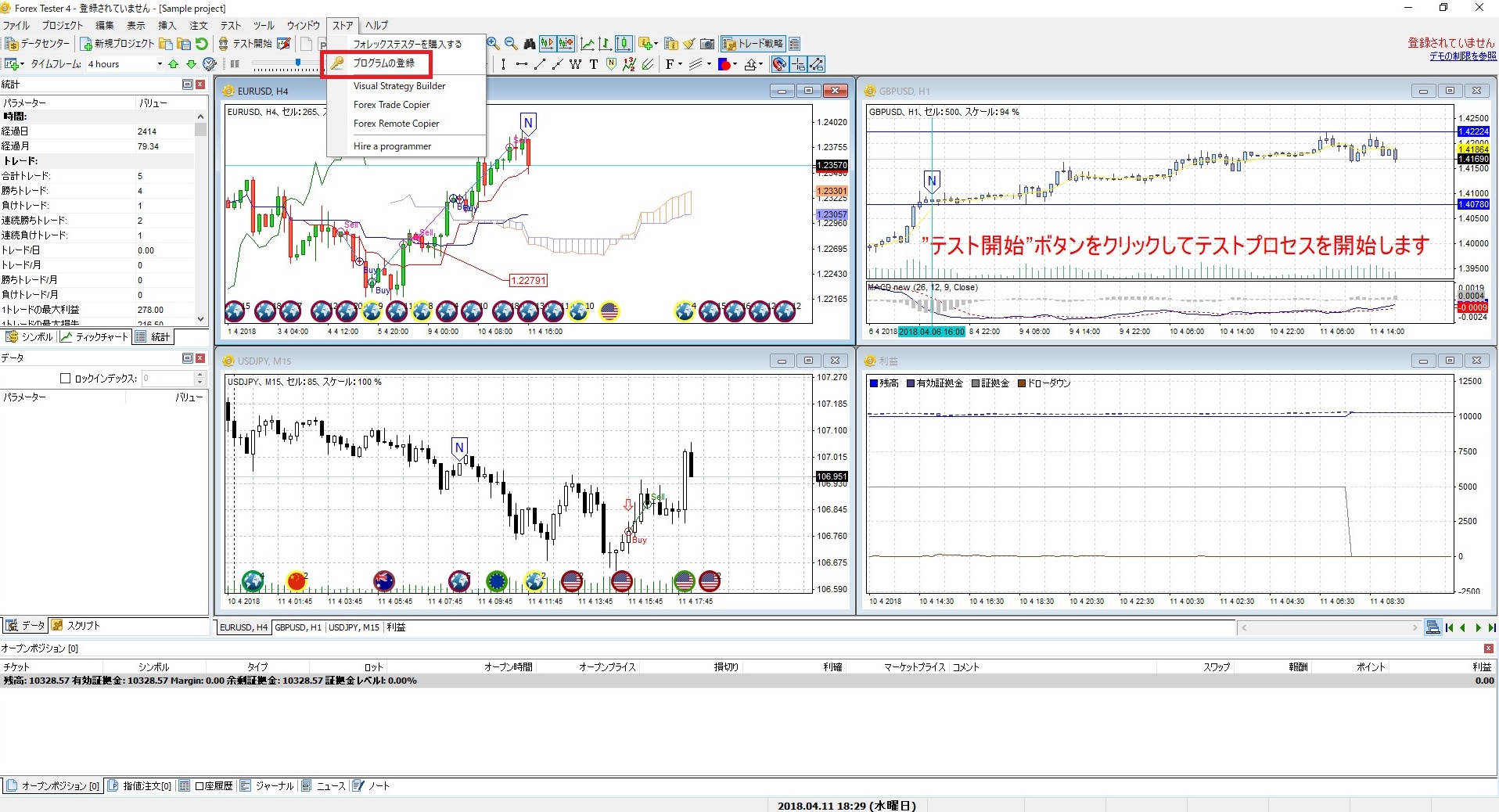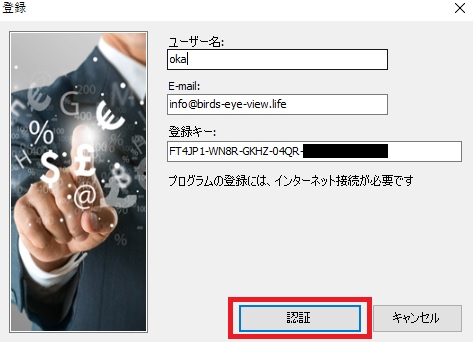レジストリキー登録方法
今回は、フォレックステスター4のインストール方法と
製品版にバージョンアップする方法について説明します。
FT4は、まずデモ版をダウンロードし、
デモ版にレジストリキーを登録することによって製品版になるという仕様になっています。
デモ版は、1カ月分しかチャートデータが入っていません。
データ更新はできますが、1時間しかテストを動かせない状態なので、
実際にはあまり使えません。
STEP1 デモ版のインストールは、公式サイトから行います
STEP2 製品版を申し込んだ際に、メールで届くレジストリキーを準備します
STEP3 デモ版のFT4を立ち上げ、「ヘルプ」から「プログラムの登録」を選びます
STEP4 ユーザー名、Eメール、レジストリキーを入力します
※ユーザー名とEメールは、購入時と違うものでも大丈夫です。
STEP5 認証が完了すると、バージョンアップが完了です
フォレックステスター2の時は、ハードウェアごとにレジストリキーが設定されていたので、別のパソコンでフォレックステスターを使いたい場合、レジストリキーの再申請が必要でした。
フォレックステスター3からは、1つのレジストリーを他のパソコンでも使用できるようになっています。
レジストリキーの認証をやり直せば、別のパソコンでもフォレックステスターを使うことができます。